Błędy systemowe mogą wpływać na prawie każdy system operacyjny, a jednym z nich jest ERROR_TOO_MANY_POSTS. Ten błąd można łatwo rozpoznać po jego zbyt dużej liczbie postów w wiadomości semaforowej, a dzisiaj pokażemy, jak go naprawić.
Jak naprawić błąd ERROR_TOO_MANY_POSTS?
Poprawka — ERROR_TOO_MANY_POSTS
Rozwiązanie 1 — Zainstaluj najnowsze aktualizacje systemu Windows
Windows 10 to świetny system operacyjny, ale ma kilka błędów i problemów ze zgodnością. Czasami błędy systemowe mogą powodować pojawienie się tego błędu podczas próby uruchomienia określonych aplikacji. Aby mieć pewność, że komputer nie zawiera błędów, zawsze warto aktualizować system Windows. Proces aktualizacji jest usprawniony w systemie Windows 10, a wszystkie ważne aktualizacje są pobierane automatycznie w tle. To świetnie, ponieważ nie musisz się martwić o aktualizację komputera. Czasami jednak mogą wystąpić pewne błędy i spowodować pominięcie ważnej aktualizacji.
Jeśli nie chcesz czekać, aż system Windows 10 automatycznie sprawdzi dostępność aktualizacji, możesz to zrobić ręcznie. Aby sprawdzić dostępność aktualizacji, wykonaj następujące czynności:
- naciśnij Klawisz Windows + I aby otworzyć aplikację Ustawienia.
- Teraz przejdź do Aktualizacja bezpieczeństwo Sekcja. Kliknij Sprawdź aktualizacje przycisk.
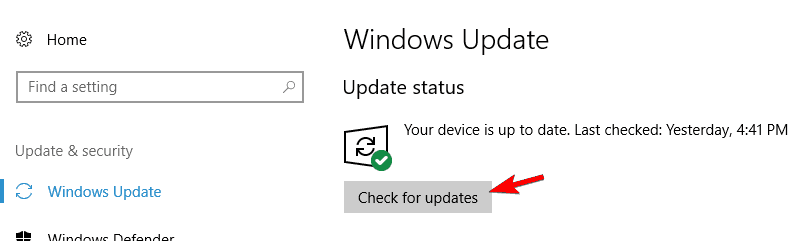
System Windows sprawdzi teraz, czy Twój system jest aktualny. Jeśli jakakolwiek aktualizacja jest dostępna, system Windows pobierze ją automatycznie w tle. Po zaktualizowaniu systemu do najnowszej wersji sprawdź, czy nadal pojawia się komunikat o błędzie.
Rozwiązanie 2 — Sprawdź ustawienia antywirusa
W niektórych przypadkach przyczyną może być również oprogramowanie antywirusowe. Niektóre funkcje antywirusowe mogą zakłócać działanie systemu i uniemożliwiać prawidłowe działanie niektórych aplikacji. Aby rozwiązać ten problem, sprawdź ustawienia antywirusa i wyłącz problematyczną funkcję. To nie jest proste zadanie, ponieważ wszystkie narzędzia antywirusowe są różne, więc jeśli nie znasz zabezpieczeń systemu, możesz mieć problemy ze znalezieniem i wyłączeniem problematycznej funkcji.
Rozwiązanie 3 — Wyłącz lub usuń program antywirusowy
Jak już wspomniano, Twój program antywirusowy może również powodować pojawienie się tego rodzaju problemów. Jeśli nie możesz znaleźć funkcji zabezpieczeń, która powoduje problem, możesz spróbować całkowicie wyłączyć program antywirusowy. Pamiętaj, że wyłączenie antywirusa nie narazi systemu na niebezpieczeństwo, ponieważ system Windows 10 jest wyposażony w program Windows Defender, który działa jako domyślny program antywirusowy.
Jeśli wyłączenie antywirusa nie rozwiąże problemu, powinieneś rozważyć usunięcie oprogramowania antywirusowego. Należy pamiętać, że narzędzia antywirusowe pozostawiają po sobie pewne pliki i wpisy rejestru nawet po ich odinstalowaniu. Pliki te mogą również zakłócać działanie systemu, dlatego zalecamy użycie dedykowanego narzędzia do usuwania. Prawie wszystkie firmy antywirusowe oferują te narzędzia do swojego oprogramowania, więc pobierz je dla swojego oprogramowania antywirusowego i użyj go, aby usunąć wszelkie resztki plików.
Jeśli usunięcie programu antywirusowego rozwiązuje problem, spróbuj przełączyć się na inne narzędzie antywirusowe i sprawdź, czy problem pojawi się ponownie. Z drugiej strony, jeśli masz już licencję antywirusową, możesz spróbować zainstalować najnowszą wersję oprogramowania antywirusowego lub skontaktować się z producentem oprogramowania antywirusowego w celu uzyskania pomocy technicznej.
Rozwiązanie 4 — Wykonaj czysty rozruch
Aplikacje innych firm mogą również powodować pojawienie się tego problemu, dlatego ważne jest, aby znaleźć i usunąć problematyczną aplikację. Wiele aplikacji zwykle uruchamia się automatycznie w systemie Windows, co może powodować pojawienie się tego i innych błędów. Aby znaleźć problematyczną aplikację, wykonaj następujące czynności:
- naciśnij Klawisz Windows + R. i wejdź msconfig. naciśnij Wchodzić lub kliknij dobrze.

- Pojawi się okno konfiguracji systemu. Iść do Usługi tab i sprawdź Ukryj wszystkie usługi Microsoft. Teraz kliknij Wyłącz wszystkie przycisk.

- Przejdź do Uruchomienie kartę i kliknij otwarty Menadżer zadań.

- Pojawi się lista aplikacji startowych. Wybierz pierwszy element z listy i kliknij Wyłączyć przycisk. Powtórz ten krok dla wszystkich wpisów na liście, aby je wyłączyć.

- Po wyłączeniu wszystkich aplikacji startowych zamknij Menedżera zadań. Teraz przejdź z powrotem do Konfiguracja systemu okno i kliknij Zastosować i dobrze aby zapisać zmiany.

- Uruchom ponownie komputer, aby zastosować zmiany.
Po ponownym uruchomieniu komputera musisz sprawdzić, czy problem nadal występuje. Jeśli nie, to pewne jest, że jedna z aplikacji lub usług startowych powodowała ten problem. Aby znaleźć problematyczną aplikację, musisz włączyć aplikacje i usługi pojedynczo lub w grupach. Pamiętaj, że musisz ponownie uruchomić komputer po włączeniu każdego zestawu aplikacji, aby zastosować zmiany.
Po znalezieniu problematycznej aplikacji możesz ją wyłączyć, zaktualizować lub usunąć z komputera.
Rozwiązanie 5 — Aktualizuj swoje aplikacje
Wspomnieliśmy już, że musisz aktualizować system Windows, jeśli chcesz mieć pewność, że Twój system nie zawiera błędów. Ponieważ aplikacje innych firm mogą powodować pojawienie się tego problemu, ważne jest, aby aktualizować je wszystkie, aby zmniejszyć ryzyko wystąpienia błędów. Jeśli problem pojawia się podczas próby uruchomienia określonej aplikacji, możesz spróbować zaktualizować tę aplikację do najnowszej wersji i sprawdzić, czy to rozwiąże problem.
Oprócz aktualizacji aplikacji możesz również spróbować zainstalować ponownie problematyczną aplikację jako potencjalne rozwiązanie.
Rozwiązanie 6 — Usuń wszystkie ostatnio zainstalowane aplikacje
Aplikacje innych firm często mogą powodować ten problem. Aby go naprawić, zaleca się usunięcie wszelkich ostatnio zainstalowanych lub zaktualizowanych aplikacji. Aby to zrobić, wykonaj następujące proste kroki:
- Otworzyć Aplikacja ustawień.
- Iść do Aplikacje Sekcja.
- Pojawi się lista aplikacji. Ustaw Sortuj według według Data instalacji. Wybierz aplikację, którą chcesz usunąć, i kliknij Odinstaluj przycisk. Postępuj zgodnie z instrukcjami wyświetlanymi na ekranie, aby usunąć aplikację.

- Powtórz ten krok dla kilku ostatnio zainstalowanych aplikacji.
Po usunięciu tych aplikacji sprawdź, czy problem nadal występuje. Alternatywnie możesz usunąć aplikacje, wykonując następujące czynności:
- naciśnij Klawisz Windows + S. i wejdź panel sterowania. Wybierać Panel sterowania z listy.

- Po otwarciu Panelu sterowania wybierz Programy i funkcje.

- Po otwarciu okna Programy i funkcje kliknij przycisk Zainstalowano.

- Aby usunąć aplikację, po prostu kliknij ją dwukrotnie i postępuj zgodnie z instrukcjami wyświetlanymi na ekranie. Powtórz ten krok dla kilku ostatnio zainstalowanych aplikacji.
Obie te metody są takie same i obie usuwają aplikacje innych firm z komputera. Pamiętaj, że pierwsza metoda umożliwia także przeglądanie i usuwanie aplikacji Universal. Aplikacje uniwersalne nie są związane z tym problemem, więc nie trzeba ich usuwać, aby rozwiązać problem.
Rozwiązanie 7 — Wykonaj przywracanie systemu
Innym sposobem rozwiązania tego problemu jest użycie Przywracania systemu. Jeśli ten błąd zaczął pojawiać się ostatnio, być może uda się go naprawić, przywracając system. Dzięki funkcji Przywracania systemu możesz przywrócić komputer do wcześniejszego stanu i przywrócić ostatnie zmiany. Pamiętaj, że ten proces może usunąć wszystkie ostatnio zapisane pliki, więc jeśli masz jakieś ważne pliki, wykonaj ich kopię zapasową z wyprzedzeniem. Aby przywrócić system, wykonaj następujące czynności:
- naciśnij Klawisz Windows + S. i wejdź przywracanie systemu. Wybierać Utworzyć punkt przywracania z menu.

- Pojawi się okno Właściwości systemu. Kliknij Przywracanie systemu przycisk.

- Po otwarciu okna Przywracania systemu wybierz Wybierz inny punkt przywracania i kliknij Kolejny.

- Czek Pokaż więcej punktów przywracania opcję i wybierz żądany punkt przywracania. Kliknij Kolejny przycisk, aby kontynuować.

- Postępuj zgodnie z instrukcjami wyświetlanymi na ekranie, aby dokończyć przywracanie.
Po przywróceniu komputera problem powinien zostać rozwiązany, a wszystko powinno działać normalnie.
Rozwiązanie 8 — Zresetuj system Windows 10
Jeśli żadne z tych rozwiązań nie rozwiąże problemu, możesz spróbować zresetować system Windows 10. Jest to drastyczne rozwiązanie, które usunie wszystkie pliki i aplikacje z dysku systemowego, więc utwórz kopię zapasową. Ponadto do ukończenia tego procesu może być potrzebny nośnik instalacyjny systemu Windows 10. Gdy wszystko będzie gotowe, możesz zresetować system Windows 10, wykonując następujące kroki:
- Otworzyć Menu Start i kliknij Moc przycisk. Nacisnij i przytrzymaj Przesunięcie na klawiaturze i wybierz Uruchom ponownie z menu.

- Zobaczysz listę opcji. Wybierz Rozwiązywanie problemów> Zresetuj ten komputer> Usuń wszystko. Możesz zostać poproszony o włożenie nośnika instalacyjnego, więc przygotuj go.
- Wybierz swoją wersję systemu Windows i wybierz Tylko dysk, na którym jest zainstalowany system Windows> Po prostu usuń moje pliki.
- Zobaczysz teraz listę zmian, które spowoduje reset. Kliknij Resetowanie kontynuować.
- Postępuj zgodnie z instrukcjami wyświetlanymi na ekranie, aby zakończyć proces.
Po zresetowaniu systemu Windows 10 musisz zainstalować wszystkie aplikacje i przenieść pliki z kopii zapasowej. To rozwiązanie usunie wszystkie pliki z dysku systemowego, więc powinieneś go używać tylko wtedy, gdy inne rozwiązania nie mogą rozwiązać problemu.
Napisano zbyt wiele postów w komunikacie semaforowym, a błąd ERROR_TOO_MANY_POSTS może powodować problemy na komputerze i uniemożliwić uruchomienie niektórych aplikacji. Mamy jednak nadzieję, że udało Ci się rozwiązać te problemy, korzystając z jednego z naszych rozwiązań.
- naciśnij Klawisz Windows + S. i wejdź przywracanie systemu. Wybierać Utworzyć punkt przywracania z menu.
- naciśnij Klawisz Windows + R. i wejdź msconfig. naciśnij Wchodzić lub kliknij dobrze.

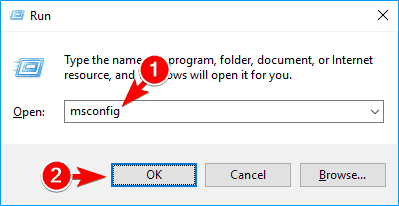
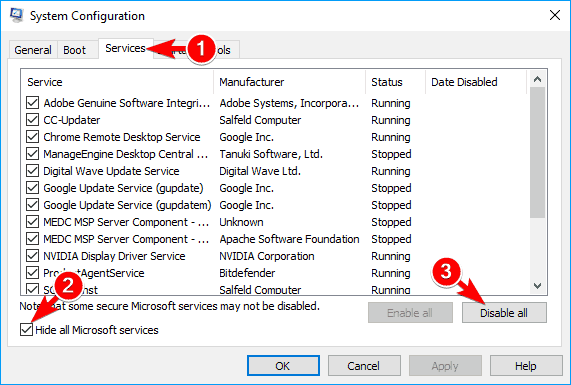
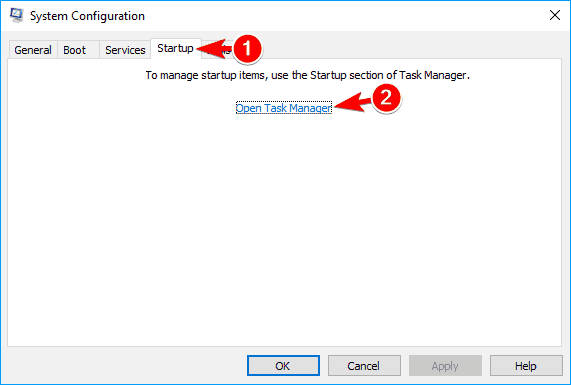
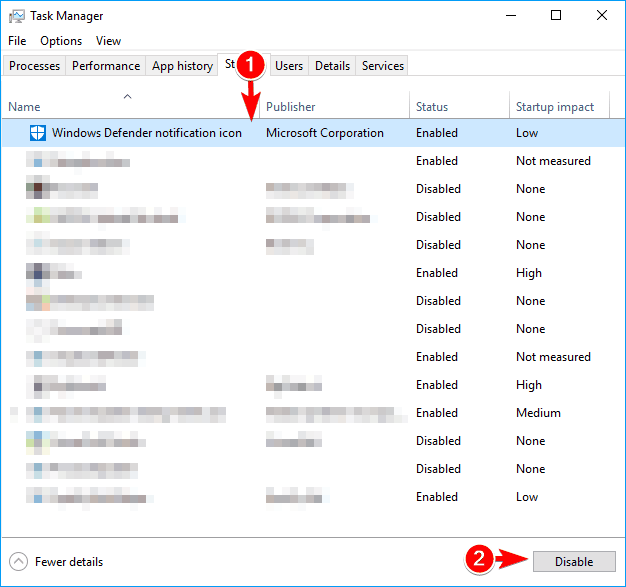
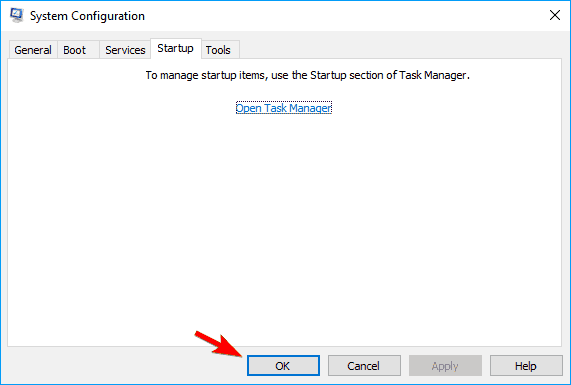
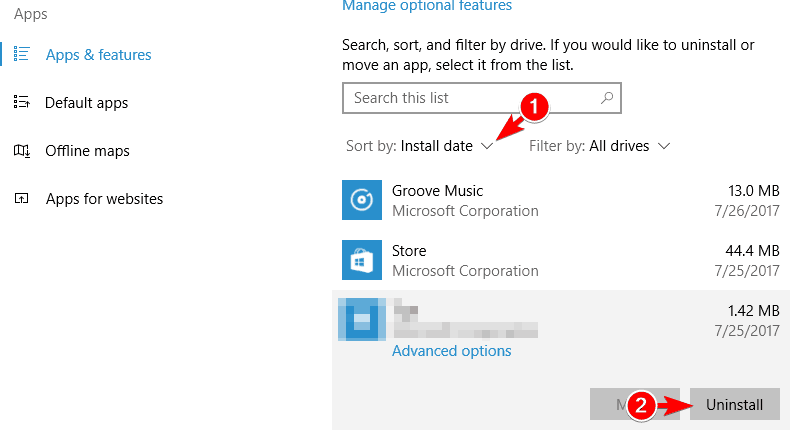
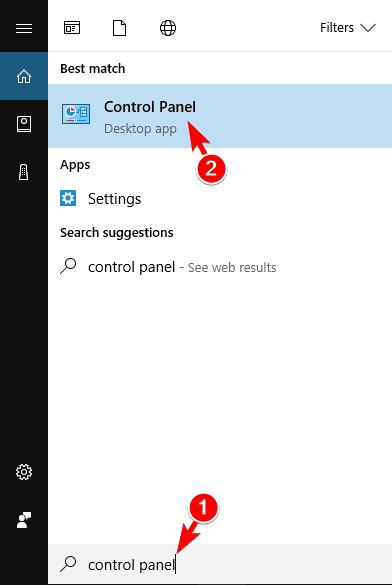
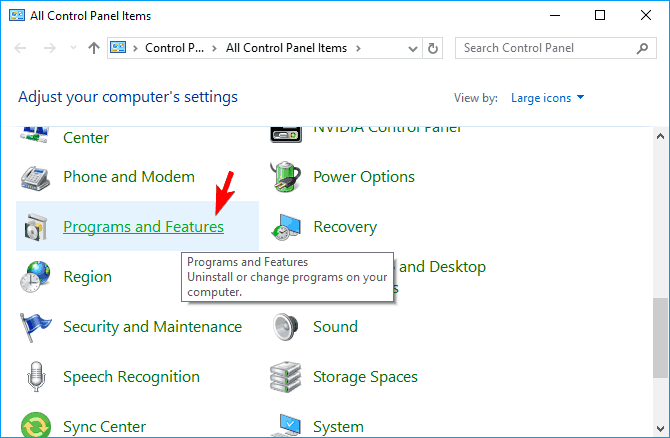
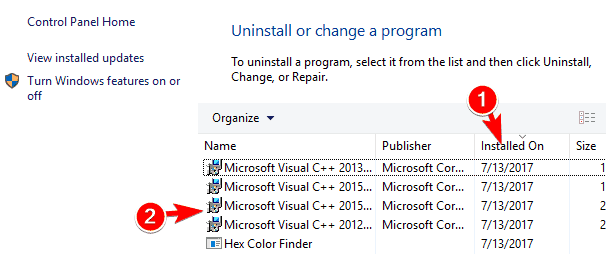
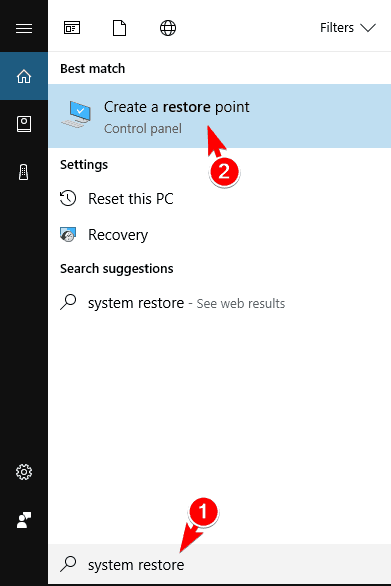
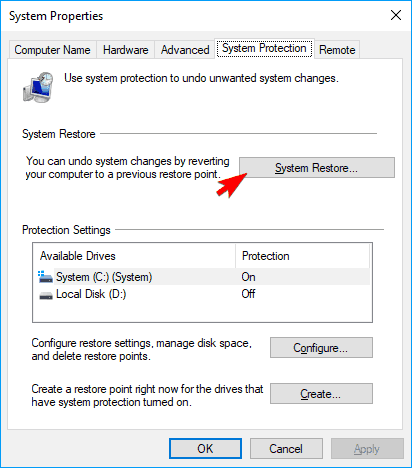
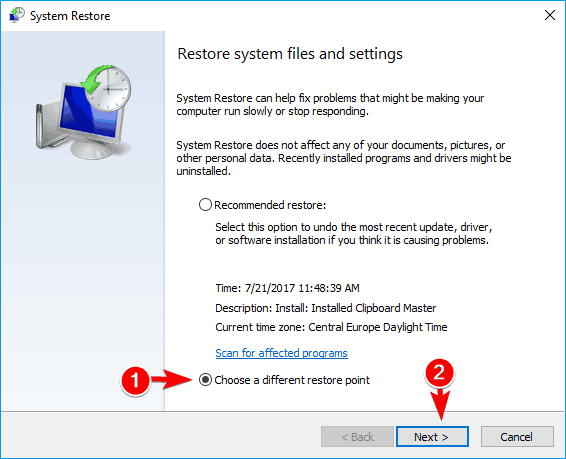
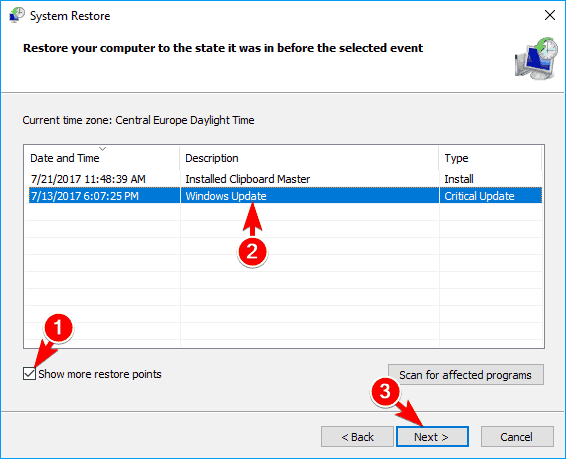

![W semaforze utworzono zbyt wiele postów [Poprawka]](https://pogotowie-komputerowe.org.pl/wp-content/cache/thumb/df/04961b0a50d10df_320x200.png)


